希沃授課助手-希沃授課助手客戶端官方版本提供下載v3.0.20.3217

- 軟件類型:行業軟件
- 軟件語言:簡體中文
- 授權方式:免費軟件
- 更新時間:2024-07-06
- 閱讀次數:次
- 推薦星級:
- 運行環境:WinXP,Win7,Win10,Win11

希沃授課助手是一款全新的基于無線網絡狀態下的多平臺互動軟件服務平臺,這里可以去幫助你更好的實現一個多屏的互動教學方式,更多不同的文件和課件傳輸更加方便,直接輕松進行觸摸控制和操作,讓課程教學更加輕松方便,在線教育互動更加精彩,無論是電腦還是手機平板全都可以輕松互動。
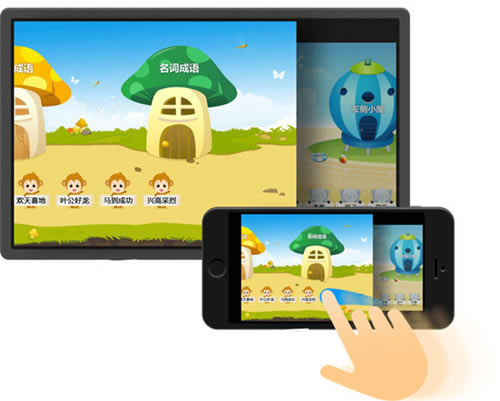
希沃授課助手軟件特色
多平臺兼容
SEEWO智能平板、普通PC均可安裝服務端
Android系統、ios系統手機/pad均可作為客戶端
便捷獲取客戶端軟件
二維碼掃描快速下載客戶端軟件
Appstore便捷獲取客戶端軟件
無線遠程操作
客戶端觸摸板遠程模擬鼠標操作PC
遠程打開PC端PPT進行播放、上下翻頁、退出操作
遠程將文件快速傳輸到PC上,并打開演示
通過移動終端實物拍照,并快速上傳到PC端展示
希沃授課助手使用方式
新手教程
如果您是初次使用希沃授課助手,可以打開電腦端二級菜單中的“使用向導”,簡單的4步即可輕松上手。
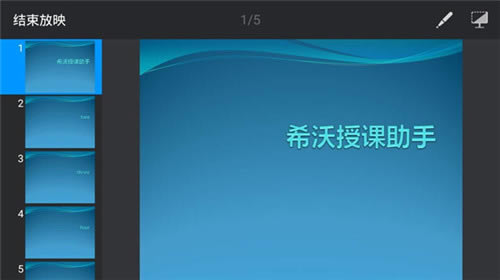
給PPT批注
在播放PPT的情況下,點擊界面右上角的批注筆的icon,即可進入批注界面。
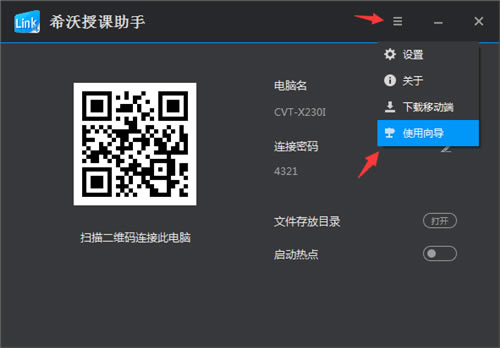
希沃授課助手常見問題
如何連接希沃授課助手手機App和電腦?
a. 首先確保手機App和電腦端連接在同一個網絡下:
有Wifi時,將手機和電腦連接至同一Wifi;
無Wifi時,打開電腦端,啟動熱點,將手機連接至此熱點。
b. 打開手機App,選擇需要連接的電腦點擊連接,或者點擊“掃描連接”掃描電腦端的連接二維碼。
播放PPT時啟用激光筆,然后退出PPT播放,鼠標不見了?
V1.0會出現此現象。對于V1.0,如果出現這個現象,則處理方式如下:重啟電腦或者打開“控制面板”,“查看方式”切換成“小圖標”,依次點擊“用戶賬戶-更改用戶賬戶控制設置”,在用戶帳戶控制管理界面提高用戶權限,如下圖。
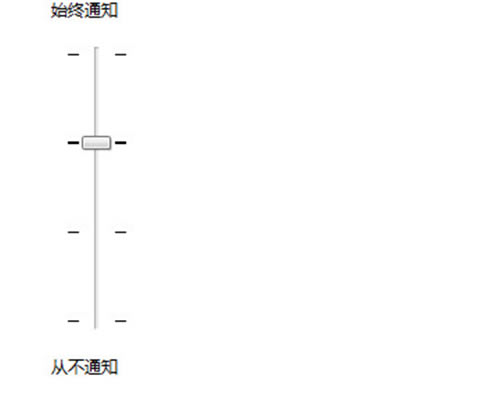
啟動熱點之后搜索不到熱點?
請先確認熱點啟動成功,如下圖紅色方框所示。
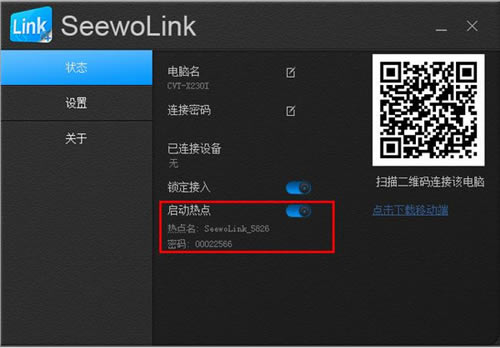
“遠程桌面”和“聚光燈”均無法正常工作
右鍵“我的電腦”,選擇“管理”,“設備管理器”,“顯示適配器”,若出現“標準VGA”,則說明電腦未裝顯卡驅動,請安裝。
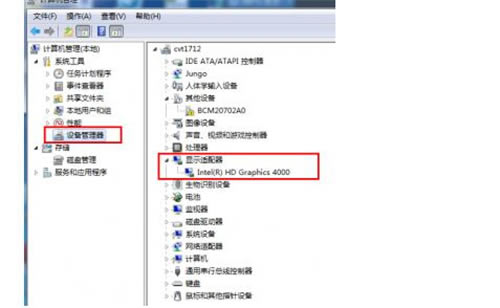
手機連接上SeewoLink(希沃授課助手)熱點,但搜索找不到電腦端?
請先嘗試移動端刷新設備列表,或者用掃描二維碼連接的方式連接。

